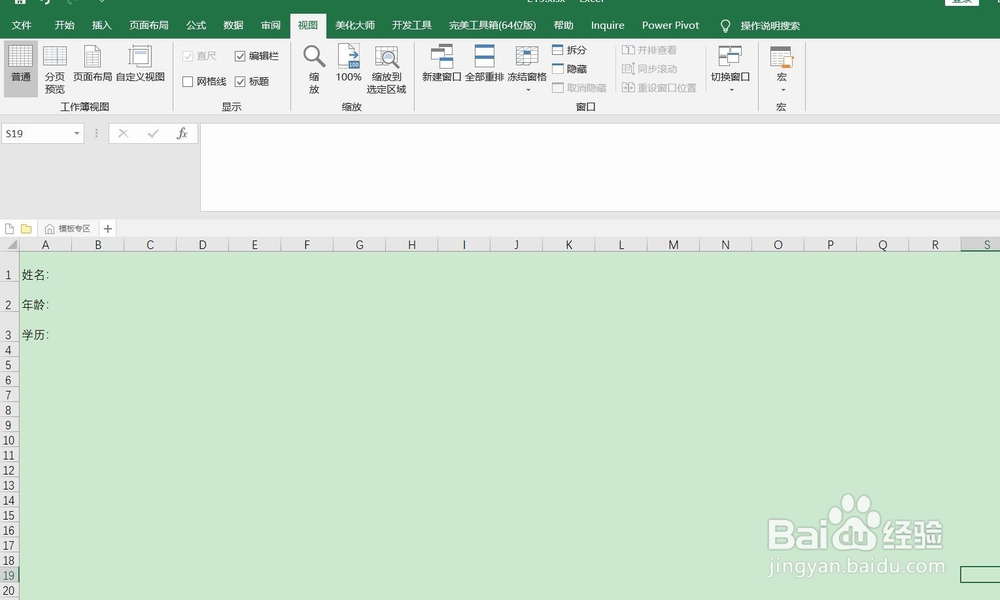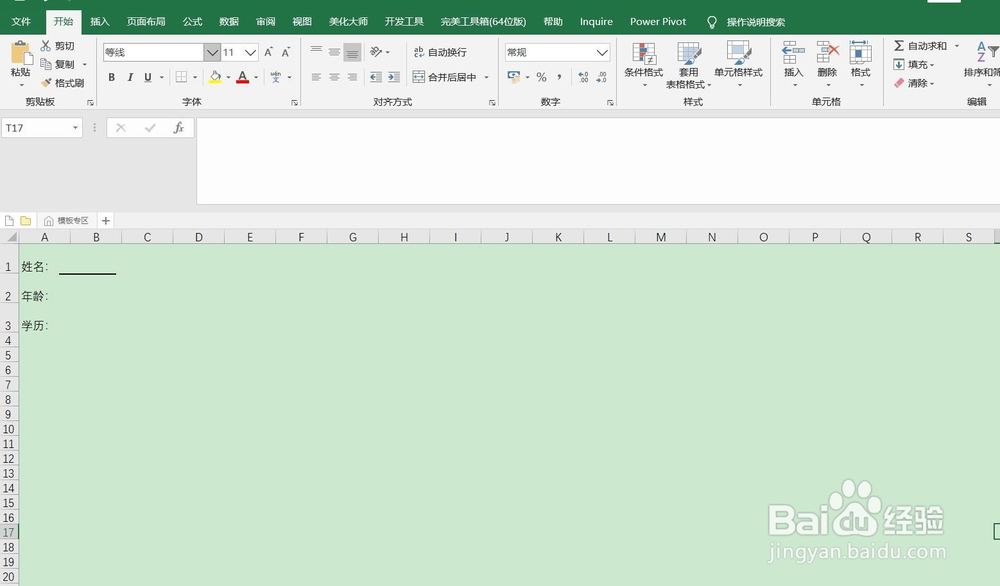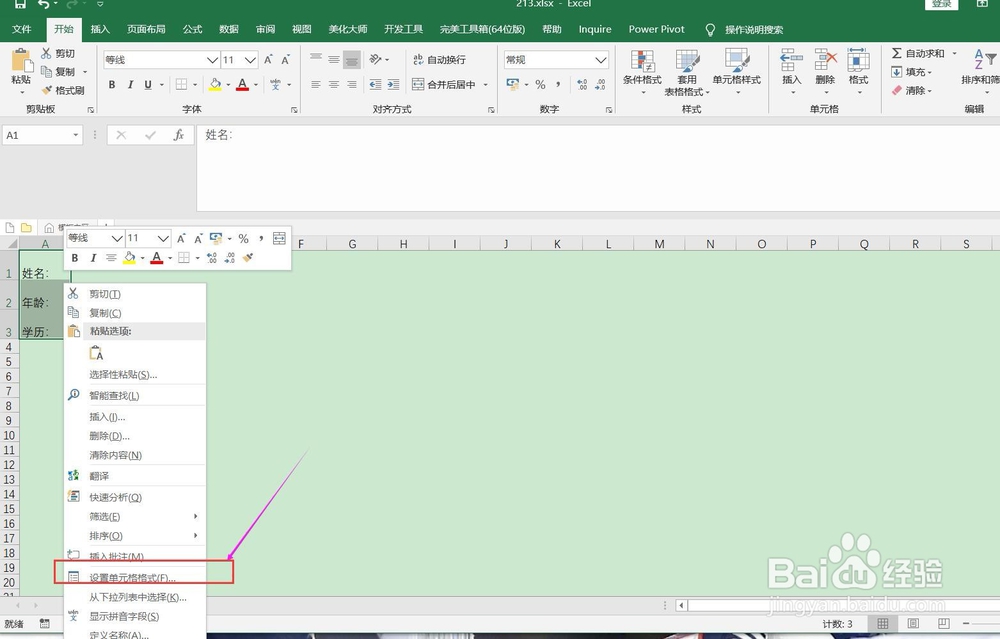在Excel中添加下划线的操作方法
1、使用EXCEL写文件时,需要添加下划线。以下表为例,需要为每个信息后面的空格添加下划线。
2、最常见的方法是添加直线形状。我们在插入形状中找到直线并单击。
3、之后按照SHIFT,然后向右拖动即可生成一条直线。
4、按住CTRL键,然后拖动直线即可为所哟空格添加下划线。
5、上面的方法虽然比较简单,但是如果需要填充下划线的空格太多则费时费力。我们可以使用另外的方法。选中需要填充下划线的所有区域,然后单击鼠标右键选择设置单元格格式。
6、在格式中选择自定义,然后输入@*_,之后点击确定。
7、之后即可看到填充效果,我们任意左右拉动单元格,下划线都会自动调整长短,保持了高度和长度的统一,更加美观高效。
声明:本网站引用、摘录或转载内容仅供网站访问者交流或参考,不代表本站立场,如存在版权或非法内容,请联系站长删除,联系邮箱:site.kefu@qq.com。
阅读量:27
阅读量:71
阅读量:37
阅读量:95
阅读量:34